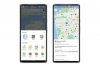Schreiben Sie eine Formel, um Daten auszuwerten. Wenn Sie beispielsweise A1 von B1 subtrahieren und die Ergebnisse in C1 anzeigen, geben Sie "=(B1-A1)" abzüglich der Anführungszeichen in Zelle C1 ein.
Fügen Sie "MAX" zur Formel hinzu, um die maximal zulässige Antwort zu bestimmen: "=MAX(B1-A1)". Dies ist nur ein Teil der Formel; wenn Sie an dieser Stelle "Enter" drücken, erhalten Sie eine Fehlermeldung.
Geben Sie als Formelergebnis den Betrag für die maximal zulässige Anzahl ein - in diesem Fall Null: "=MAX(0,B1-A1)". Alle Ergebnisse, die normalerweise negativ wären, werden zu 0, nicht nur als Anzeigetext, sondern als Wert. Wenn das Formelergebnis von B1-A1 -2 ist, wird es, sobald Sie die MAX-Funktion verwenden, tatsächlich Null, und wenn Sie 5 dazu addieren, ist das Ergebnis 5, nicht 3.
Geben Sie alle Daten wie gewohnt ein, einschließlich negativer Zahlen, oder öffnen Sie ein Arbeitsblatt mit den Daten, die Sie verwenden möchten. Wählen Sie alle Zellen aus, die Sie nur als positive Zahlen oder Nullen anzeigen möchten.
Geben Sie "##;"0";0" ohne die äußeren Anführungszeichen in das Feld mit der Bezeichnung "Typ:" ein und überschreiben Sie alle Symbole, die sich bereits in diesem Feld befinden. Klicken Sie auf "OK", um zur Tabelle zurückzukehren, in der alle negativen Zahlen jetzt stattdessen als "0" angezeigt werden, während ihre tatsächlichen Werte beibehalten werden. Wenn ein Zellenwert -2 ist, wird er als 0 angezeigt, aber wenn Sie 5 hinzufügen, wird es 3, nicht 5.